Inhaltsverzeichnis
- Voreinstellungen
- Benutzeroberfläche
- Mailbox-Ansicht
- Anzeigen von Nachrichten
- Verfassen von Nachrichten
- Adressbuch
- Spezielle Ordner
- Server-Einstellungen
- Verwalten von Ordnern
- Abonnieren von Ordnern
- Erstellen eines neuen Ordners
- Verwalten der Ordnerhierarchie
- Löschen von Ordnern
- Ordner freigeben
- Suche nach Ordnern
- Absender Identitäten
- Einstellungen
- Unterschrift
- Mehrere Absender-Identitäten verwalten
- Festgelegte Antworten
- Antworten bearbeiten
- Erstellen einer neuen Antwort
- Löschen einer Antwort
Verwaltung von Ordnern
In diesem Abschnitt der Einstellungsaufgabe können Sie die Ordnerstruktur der Mailbox verwalten.
Der hierarchische Ordnerbaum wird im mittleren Listen-Widget angezeigt, in dem Sie einen einzelnen Ordner durch Anklicken auswählen können. Die Ordnerinformationen und einige Einstellungen werden dann im rechten Eigenschaftsfenster angezeigt.
Es kann Ordner geben, die ausgegraut sind und die weder bearbeitet noch gelöscht oder umbenannt werden können. Bei solchen Ordnern handelt es sich um "virtuelle" Ordner, die nur zur Strukturierung dienen, aber keine Nachrichten enthalten können.
Einige spezielle Systemordner können nicht umbenannt oder abgemeldet werden, da sie spezielle Aufgaben haben und von Systemprozessen verwendet werden.
Abonnieren von Ordnern
In der Ordnerliste zeigt die rechte Spalte an, ob ein Ordner abonniert ist, und durch Anklicken des Kontrollkästchens kann das Abonnement für diesen Ordner geändert werden.
Abonnierte Ordner erscheinen in der E-Mail-Ansicht, während nicht abonnierte Ordner ausgeblendet und nur hier sichtbar sind.
Erstellen eines neuen Ordners
1. Geben Sie einen Namen für den neuen Ordner in das Eigenschaftsformular auf der rechten Seite ein
2. Wählen Sie einen übergeordneten Ordner oder - um den Ordner auf der obersten Ebene zu erstellen
3. Klicken Sie auf die Schaltfläche "Speichern" unterhalb des Formulars, um den Ordner endgültig zu erstellen.
Verwalten der Ordnerhierarchie
Ordner können verschachtelt werden, um eine hierarchische Struktur zum Speichern Ihrer E-Mails zu erstellen. Sogar ein bestehender Ordner kann zu einem Unterordner eines anderen Ordners gemacht oder auf die oberste Ebene verschoben werden.
Um einen Ordner zu verschieben, ziehen Sie ihn einfach mit der Maus aus der Liste auf den gewünschten übergeordneten Ordner.
Alternativ kann der übergeordnete Ordner im Eigenschaftsformular auf der rechten Seite ausgewählt werden, und durch Klicken auf Speichern wird der aktuell ausgewählte Ordner in den neuen übergeordneten Ordner verschoben.
1. Ordner löschen
2. Wählen Sie einen Ordner in der Liste aus
3. Öffnen Sie das Menü Ordner-Aktionen in der Fußzeile der Liste und klicken Sie auf Löschen
4. Bestätigen Sie die Löschung
Freigabe von Ordnern
Persönliche Ordner können für andere Benutzer des E-Mail-Servers freigegeben werden, entweder nur zum Lesen oder mit fein abgestuften Rechten. Wählen Sie einen Ordner in der Liste aus, und wenn Sie die Freigabe für diesen Ordner steuern dürfen, zeigt der Freigabebereich unter den Ordnereigenschaften auf der rechten Seite eine Liste der Benutzer, für die der Ordner bereits freigegeben ist, sowie deren individuelle Zugriffsrechte.
Neue Zugriffsrechte erteilen
1. Klicken Sie auf die Schaltfläche Eintrag hinzufügen (+) in der Fußzeile der Freigabeliste
2. Geben Sie den Benutzernamen ein oder wählen Sie einen der Einträge, die bei der Eingabe automatisch vervollständigt werden. Anstelle eines bestimmten Benutzers können die Rechte auch für alle Benutzer oder Gäste erteilt werden.
3. Wählen Sie die Zugriffsrechte aus, die Sie dem Benutzer gewähren möchten
4. Klicken Sie auf Speichern, um die Berechtigung hinzuzufügen.
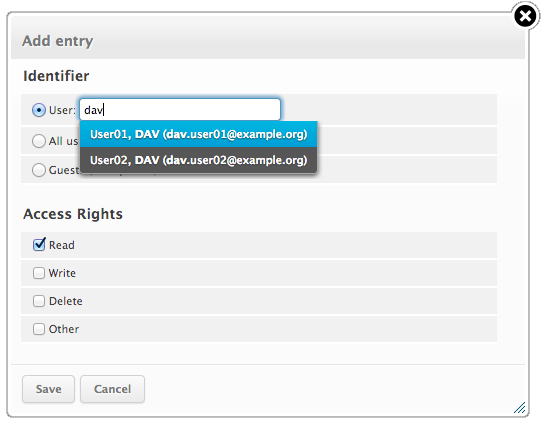
Zugriffsrechte bearbeiten
1. Wählen Sie den Berechtigungseintrag in der Liste aus
2. Klicken Sie auf Bearbeiten im Aktionsmenü Zugriffsrechte in der Fußzeile der Liste oder doppelklicken Sie einfach auf die Zeile
3. Passen Sie die Zugriffsrechte in dem erscheinenden Dialog an
4. Klicken Sie auf Speichern, um das Dialogfeld zu schließen.
Zugriffsrechte entziehen
1. Wählen Sie den Berechtigungseintrag in der Liste aus
2. Klicken Sie auf Löschen im Menü Zugriffsrechtsaktionen in der Fußzeile der Liste
3. Bestätigen Sie die Löschung
Suche nach Ordnern
Wenn die Liste der Ordner sehr lang ist, kann über das Lupensymbol in der Kopfzeile der Ordnerliste ein Suchfeld ausgeklappt werden. Der Ordnerbaum wird auf die passenden Ordner reduziert, während Sie in das Suchfeld eingeben.
Direkt über dem Suchfeld bietet ein Dropdown-Menü die Möglichkeit, die Ordnerliste auf gängige Bereiche (auch "Namensräume" genannt) wie "Persönlich", "Freigegeben" oder "Andere Benutzer" zu reduzieren. Die Auswahl kann je nach den Möglichkeiten Ihres E-Mail-Servers variieren.